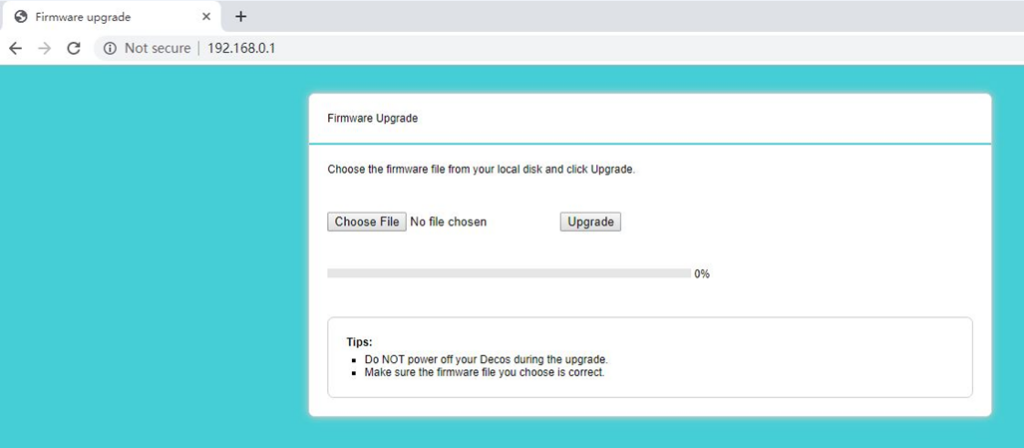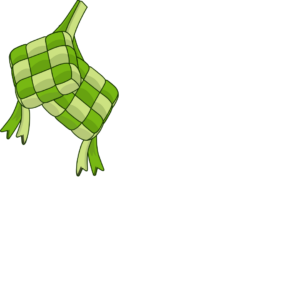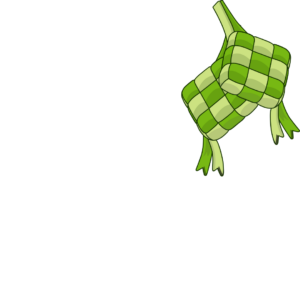Ada dua metode untuk memulihkan Deco jika menjadi brick: satu menggunakan antarmuka berbasis web Http uboot untuk memulihkan dan yang kedua menggunakan alat tftp untuk memulihkan
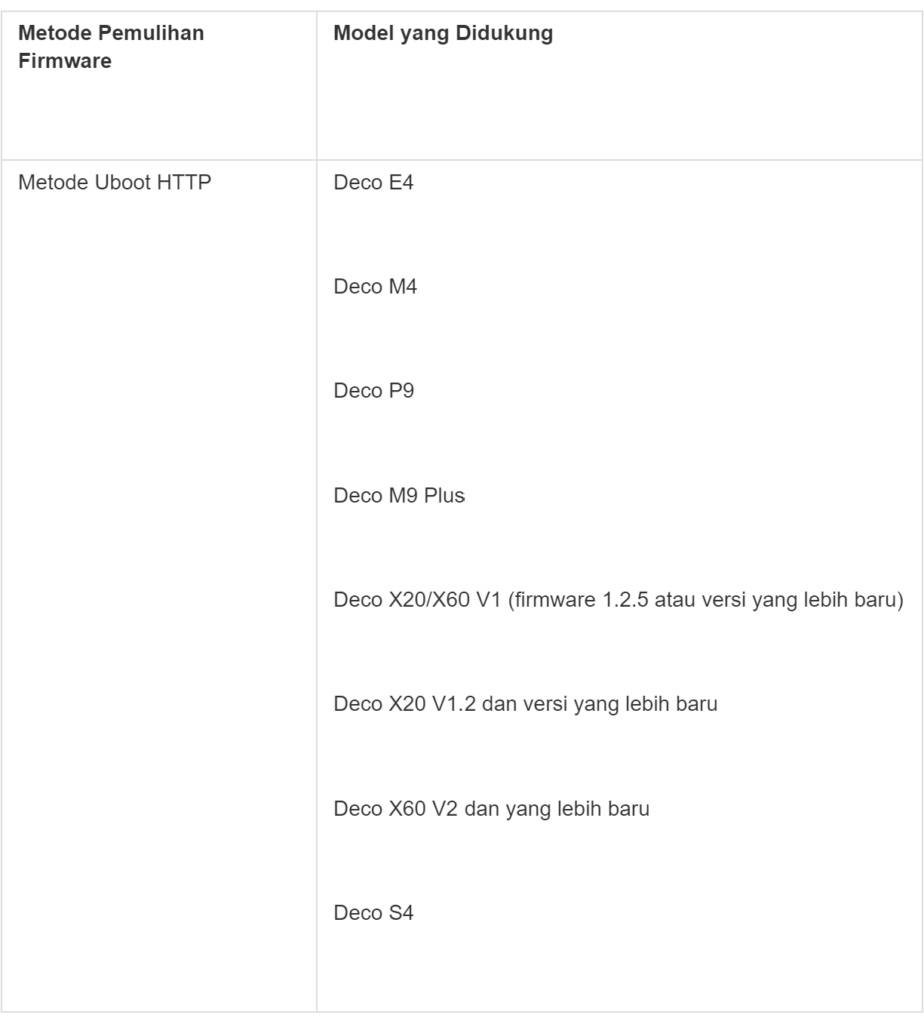
Catatan: X20 v1.0/X60 v1.0 dengan firmware default pabrik 1.2.5 dan yang lebih baru dapat mendukung metode uboot Http jika ditingkatkan ke versi firmware terbaru. X20 v1.0/X60 v1.0 dengan firmware default pabrik lebih awal dari 1.2.5 tidak dapat mendukung pemulihan firmware tidak peduli cx telah memutakhirkan firmware atau tidak.
Metode 1: Alat Tftp (Mengambil Deco P7 sebagai contoh)
Anda dapat membuka https://tftpd32.jounin.net/tftpd32_download.html untuk mengunduh alat TFTP dan menginstalnya.
Langkah 1
Buka situs web resmi TP-Link untuk mengunduh firmware baru terbaru dan ekstrak file zip firmware di desktop, lalu sambungkan komputer Windows dengan kabel ke port LAN unit Deco. (Disarankan untuk menggunakan kabel Ethernet baru dan berkualitas lebih baik jika tidak, Anda tidak akan melihat info apa pun di bawah halaman penampil log). Silakan ubah nama file bin menjadi M5v1_tp_recovery.bin atau P7v1_tp_recovery.bin , Jika nama file bin Anda salah (misalnya saya memasukkan nama sebagai M5 1.0_tp_recovery), Anda akan melihat pesan kesalahan pada halaman tftpd64 seperti ini:
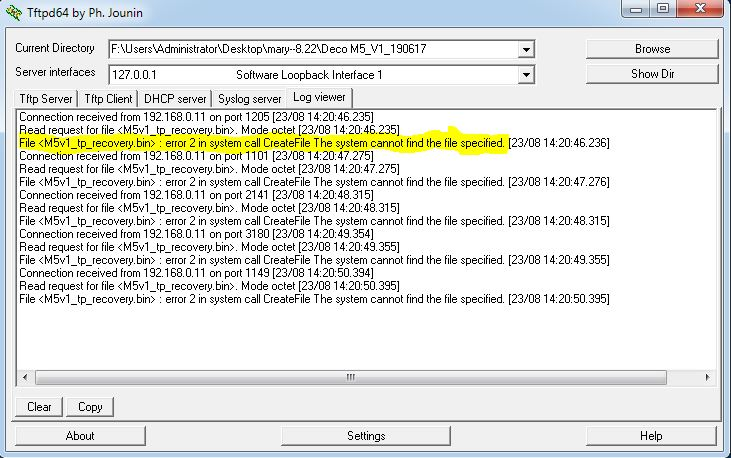
Langkah 2
Siapkan alamat IP statis di komputer Windows:
Pertama, temukan ikon PC di kanan bawah Desktop, klik kanan ikon dan pilih Open Network and Sharing Center , pilih Local Area Connection (atau Ethernet) .
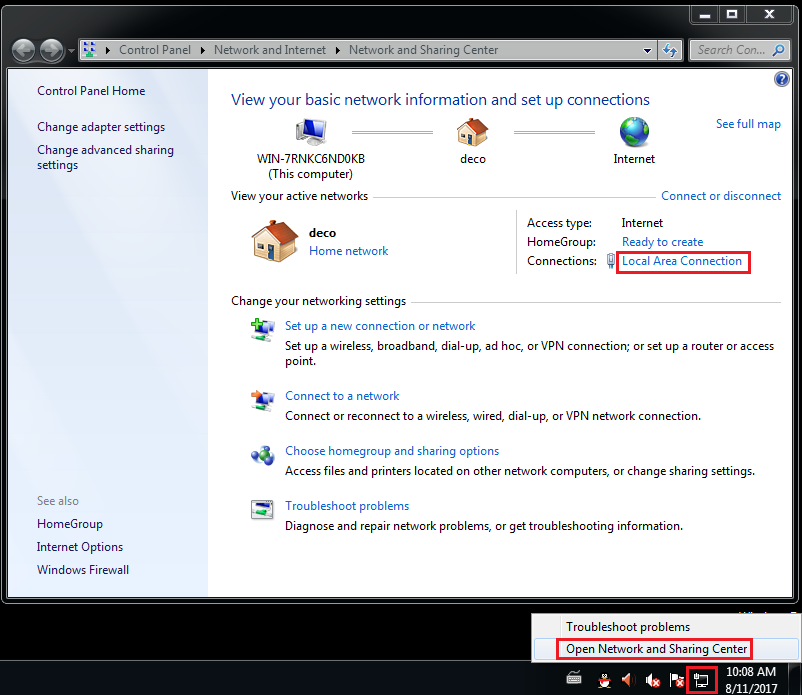
Kedua, klik Properties , klik dua kali Internet Protocol Version 4 (TCP/IPv4) , pilih Use the following IP address , lalu masukkan alamat IP sebagai 192.168.0.66 , dan Subnet sebagai 255.255.255.0 . Klik OK (dua opsi OK).
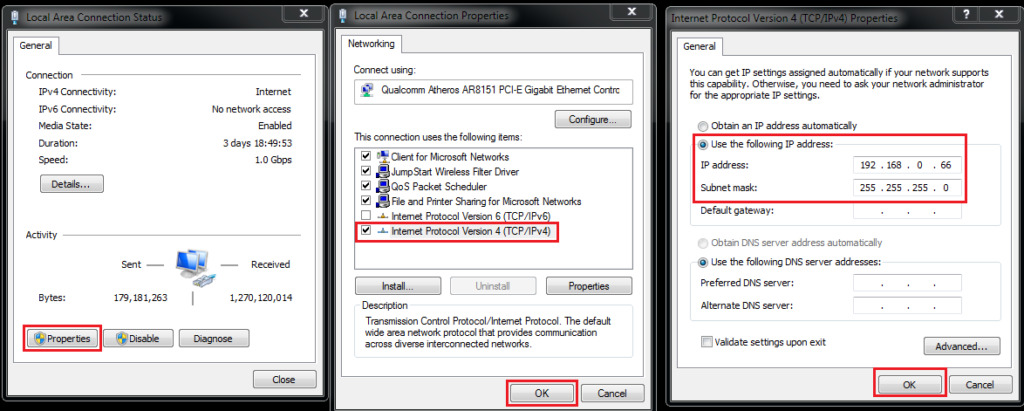
Langkah 3
Cari dan unduh perangkat lunak tftp untuk PC windows Anda. Jika Anda menggunakan 64bit, silakan instal aplikasi tftpd64 dan luncurkan. Klik Browse dan pilih folder firmware Deco M5 atau P7. Kemudian beralih ke jendela Log Viewer .
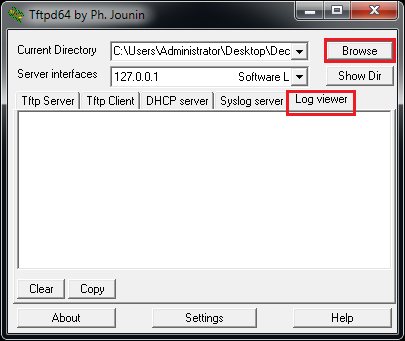
Langkah 4
Dengan PC masih terhubung ke Deco dengan kabel , matikan unit Deco, tekan dan tahan tombol RESET di panel belakang terlebih dahulu, lalu hidupkan unit sambil tetap menahan tombol RESET . Tunggu sekitar 10 detik hingga terjadi proses transfer file di jendela Log Viewer. Kemudian lepaskan tombol RESET.
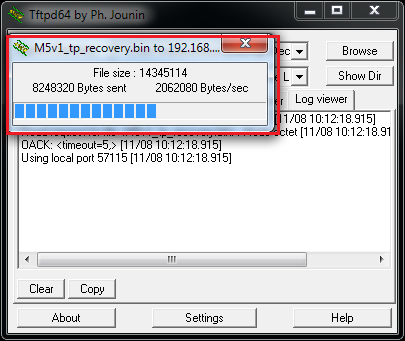
Langkah 5
LED akan berkedip hijau-biru, tunggu sekitar 2 menit hingga unit pulih menjadi hijau pekat, yang menandakan telah berhasil memperbarui firmware terbaru.
Langkah 6
Cukup sambungkan kabel komputer ke unit Deco lain, lalu ulangi langkah di atas hingga semua unit ditingkatkan ke firmware baru.
Catatan: Upgrade tidak memerlukan pengaturan ulang sistem Deco Anda. Anda dapat menginstal firmware baru satu per satu dalam urutan yang berbeda, tetapi disarankan untuk memutakhirkan Deco utama terlebih dahulu, lalu yang kedua, dan kemudian yang ketiga.
Metode 2: Antarmuka berbasis web Http uboot (Mengambil Deco M4 sebagai contoh)
Tautan komunitas: https://community.tp-link.com/en/home/stories/detail/672
Hal-hal yang harus disiapkan:
- Unit Deco yang membutuhkan pemulihan firmware;
- Satu kabel ethernet;
- Satu PC dengan port ethernet;
- Pin untuk menekan tombol reset;
Langkah-langkah untuk masuk ke mode pemulihan firmware dan melakukan upgrade firmware:
- Unduh firmware terbaru unit Deco Anda di sini: https://www.tp-link.com/support/download/
- Jangan nyalakan unit Deco, sambungkan PC langsung ke salah satu port ethernet unit Deco.
- Tetapkan alamat IP statis 192.168.0.2/255.255.255.0 pada adaptor ethernet PC. (tidak perlu mengatur gateway atau dns, lihat FAQ ini untuk mengatur IP statis di PC: https://www.tp-link.com/support/faq/14/ )
- Gunakan pin untuk menekan dan menahan tombol reset, pasang kabel daya di unit Deco setelah itu, Anda akan dapat melihat perubahan LED, lihat lembar di bawah ini.
- Pada PC, buka browser, akses https://192.168.0.1 , Anda akan dapat melihat halaman pemulihan firmware, Anda dapat mengunggah firmware dan memulai peningkatan firmware, halaman web akan memberi tahu Anda setelah peningkatan selesai.
- Beberapa model memerlukan reboot manual (lepaskan dan sambungkan kembali kabel daya) setelah pemulihan firmware, lihat lembar di bawah ini.
Referensi perubahan LED tercantum di bawah ini:
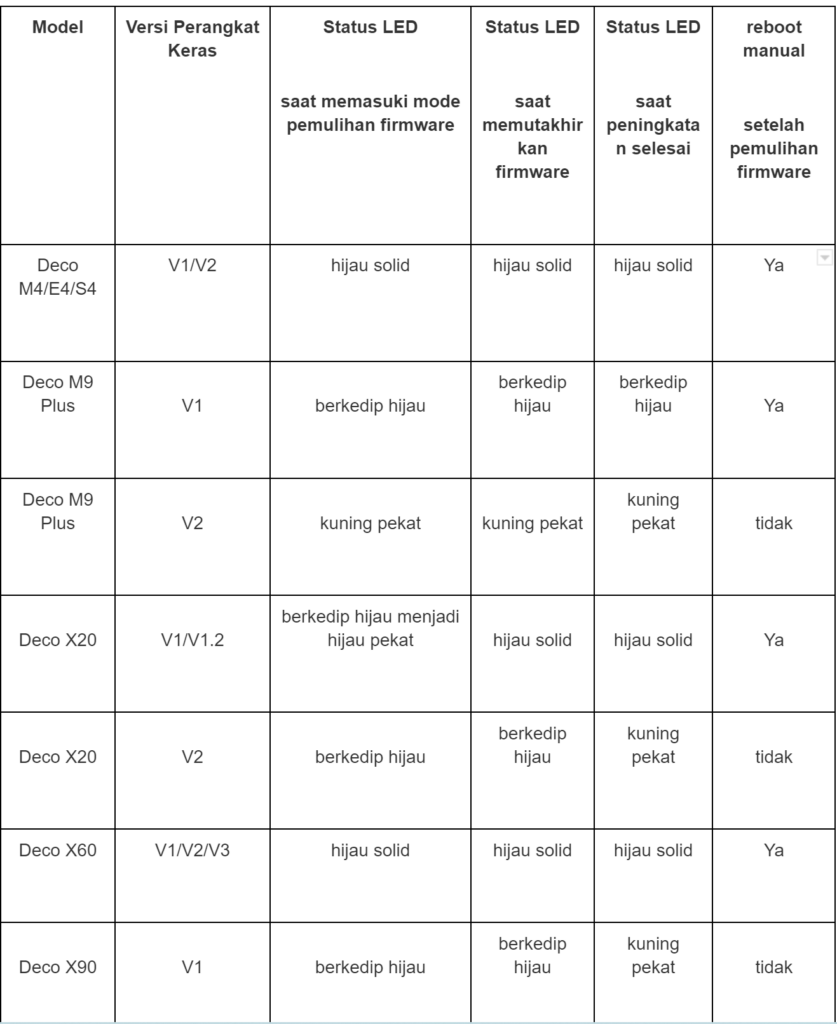
Halaman pemulihan firmware normal: